Để kiểm tra xem một ô có chứa văn bản cụ thể hay không, hãy sử dụng ISNUMBER và SEARCH trong Excel. Không có hàm CONTAINS trong Excel.
| Tham gia kênh Telegram của AnonyViet 👉 Link 👈 |
Kiểm tra ô chứa văn bản trong Excel
1. Để tìm vị trí của một chuỗi con trong một chuỗi văn bản, hãy sử dụng hàm SEARCH.
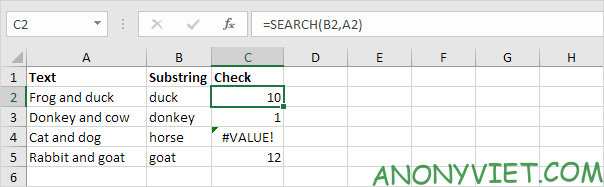
2. Hàm ISNUMBER trả về TRUE nếu ô chứa một số và FALSE nếu không.
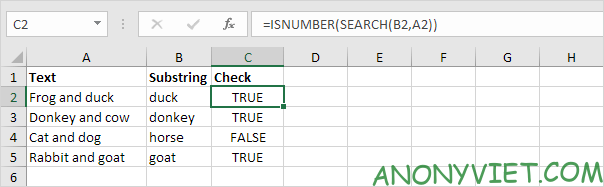
3. Bạn cũng có thể kiểm tra xem một ô có chứa văn bản cụ thể hay không.
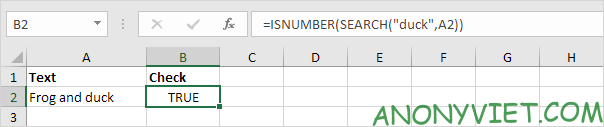
4. Để thực hiện tìm kiếm phân biệt chữ hoa chữ thường, hãy thay thế hàm SEARCH bằng hàm FIND.
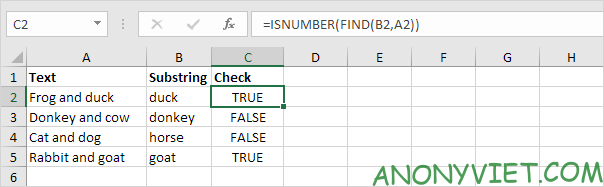
5. Thêm hàm IF. Công thức bên dưới (không phân biệt chữ hoa chữ thường) trả về “Found” nếu một ô chứa văn bản cụ thể và “Not Found” nếu không.
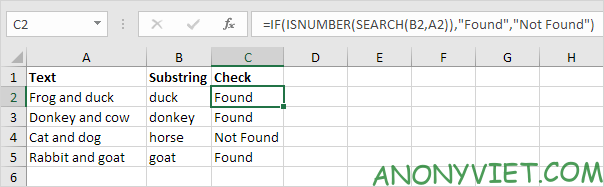
6. Bạn cũng có thể sử dụng IF và COUNTIF trong Excel để kiểm tra xem một ô có chứa văn bản cụ thể hay không. Tuy nhiên, hàm COUNTIF không phân biệt chữ hoa chữ thường.
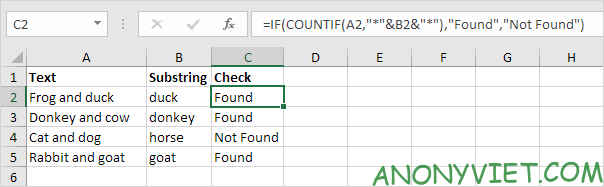
Ngoài ra, bạn cũng có thể xem nhiều bài excel khác tại đây.
Câu hỏi thường gặp
Excel có hàm CONTAINS để kiểm tra văn bản trong ô không?
Không, Excel không có hàm CONTAINS. Bạn cần sử dụng kết hợp các hàm như ISNUMBER và SEARCH (hoặc FIND) để kiểm tra xem một ô có chứa văn bản cụ thể hay không.
Làm thế nào để kiểm tra xem một ô có chứa một chuỗi văn bản cụ thể, không phân biệt chữ hoa chữ thường?
Sử dụng công thức kết hợp hàm ISNUMBER, SEARCH và IF. Hàm SEARCH không phân biệt chữ hoa chữ thường. Ví dụ: `=IF(ISNUMBER(SEARCH(“chuỗi cần tìm”,A1)),”Found”,”Not Found”)`
Nếu muốn kiểm tra phân biệt chữ hoa chữ thường thì sao?
Thay hàm SEARCH bằng hàm FIND trong công thức. Hàm FIND phân biệt chữ hoa chữ thường.












